パソコンとモバイルで風切り音を軽減する4つの方法
音声や動画を録音する際によくある、そしてイライラさせられる問題の一つが、風切り音です。Vlog、旅行動画、インターフェースなどでは、そよ風が大きなノイズとなって声をかき消してしまうことがあります。しかし、風切り音除去機能があれば、映像を破棄したり、最初からやり直したりする必要はありません。このガイドでは、デスクトップソフトウェアとモバイルアプリの両方で風切り音を除去する効果的な4つの方法をご紹介します。さあ、プロジェクトにクリアでプロ品質のサウンドを取り戻しましょう。
オーディオとビデオにおける風切り音の原因
風切り音は、特に屋外での録音においてよくある問題です。風切り音は、空気の流れがマイクに直接当たることで発生し、不要な歪みを生み出します。これにより、声が聞き取りにくくなったり、音の明瞭度が低下したり、全体的な音質に影響が出ることがあります。
オーディオから風切り音を除去する方法を検討する前に、その原因を理解しておくと、将来的に風切り音を防止したり、制作中に風切り音を軽減したりするのに役立ちます。
- 防風性が不足しています。 風やそよ風がマイクの真上を通過すると、圧力の変化が発生し、マイクが大きな音として拾います。
- マイクに直接空気の流れを送ります。 ウインドスクリーンやフォームカバーを使用していない場合、マイクが風にさらされ、不要なノイズが発生する可能性が高くなります。
- カメラ/携帯電話に内蔵されたマイク。 内部マイクはサイズが小さく、シールドがないため、風やその他の不要なノイズに敏感です。
- マイクの配置が悪い。 マイクをスピーカーから遠すぎたり、空気の通り道に配置しすぎると、実際の音よりも風の干渉が大きくなる可能性があります。
- 強風環境での録音。 ビーチや屋上、移動中など屋外で撮影すると、録画映像は常に空気の流れにさらされることになります。
音声から風切り音を除去する方法
風切り音は録音の明瞭度と品質に大きく影響するため、プロフェッショナルなサウンドを実現するには風切り音の除去が不可欠です。インタビュー、自然音、Vlogなど、どんな用途でも、不要な音声干渉を除去できるデスクトップおよびモバイルツールをご紹介します。
Audacityでオーディオから風切り音を除去する(コンピューター)
Audacityは、多くのプロから初心者まで幅広く使用されている無料のオーディオエディターです。強力なノイズ低減機能に加え、イコライゼーションとハイパスフィルタリング機能も備えており、風切り音の除去に最適です。
ステップ1。Audacityを起動したら、オーディオファイルをインポートします。次に、風切り音が聞こえる部分を選択します。
ステップ2。次に、「エフェクト」から「ノイズリダクション」を選択し、「ノイズプロファイルを取得」を選択します。マウスオーバーしてトラック全体を選択します。
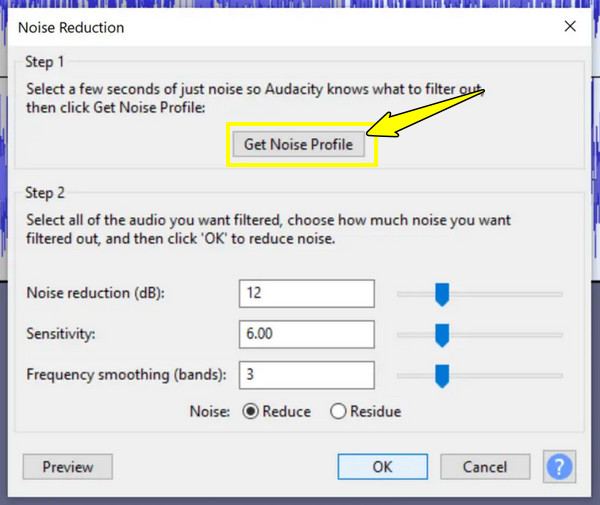
ステップ 3。「ノイズリダクション」を再度開き、必要に応じて設定を調整します。「OK」ボタンをクリックします。最後に、「ファイル」→「エクスポート」で、クリーンアップしたオーディオをエクスポートします。
Dolby をオンにしてオーディオから風切り音を除去する (モバイル)
Dolby Onは、AndroidとiOSの両方で利用できる、録音音声の質を高める無料アプリです。風切り音、交通音、ハム音などの背景音に焦点を当てたノイズ低減機能を備えています。
ステップ1。モバイルデバイスでDolby Onを開きます。今すぐ音声を録音するか、既存の音声ファイルをインポートして風切り音を編集します。
ステップ2。その後、Dolby Onが自動的にノイズ低減とオーディオエンハンスメントを検出し、適用します。必要に応じて調整できます。「エクスポート」または「共有」ボタンをタップして、クリーンアップされたオーディオを入手してください。
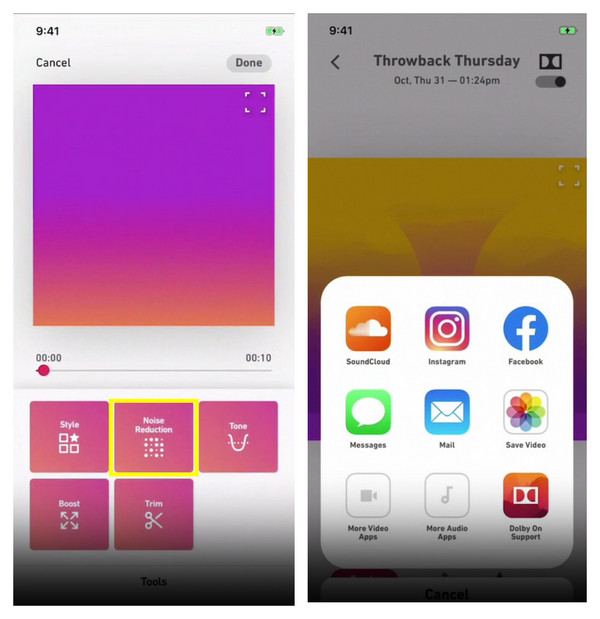
動画から風切り音を除去する方法
動画を扱っている場合、背景に風切り音が入ってしまうと、コンテンツ全体が台無しになってしまうことがあります。Vlog、インタビュー、屋外での動画など、共有する前に風切り音の低減対策を講じましょう。幸いなことに、パソコンとモバイルデバイスの両方で、風切り音を効果的に軽減できる専用ツールがあります。
AnyRecビデオコンバーター(コンピューター)でビデオから風切り音を除去する
総合的なビデオ強化を実現するオールインワンのビデオ編集ソリューションが登場しました。 AnyRec ビデオコンバーター 動画・音声フォーマットの変換だけにとどまらず、ツールボックスにはノイズ除去ツールも搭載されており、動画・音声の音質を簡単に向上させることができます。多くの基本的な編集ソフトとは異なり、このソフトウェアでは、音声ビットレート、フレームレート、フォーマット、解像度といった出力設定を自由にコントロールできます。さらに、映像の補正、風切り音の除去、音量調整、さらには音声を他の音声に置き換えることも可能です。

風切り音やその他の不要な音を低減するノイズ除去機能。
希望する品質に合わせて、解像度、ビットレート、コーデックなどのエクスポート設定をカスタマイズします。
MP4、MKV、MOV、AVI、MP3、FLAC などの複数の形式をカバーします。
最終処理する前に、クリーンアップされたビデオをプレビューできます。
安全なダウンロード
安全なダウンロード
ステップ1。AnyRec Video Converterを起動したら、上部の「ツールボックス」ウィジェットタブをクリックします。そこに「ノイズ除去」とその他のツールキットがあります。

ステップ2。動画をインポートして、除去ウィンドウにアクセスします。「オーディオノイズリダクションを有効にする」にチェックが入っていることを確認してください。その後、「音量」と「遅延」の調整を開始できます。

ステップ 3。オプションとして、「出力」メニューオプションをクリックして設定をさらにカスタマイズすることもできます。その後、クリーンアップされたビデオをプレビューし、問題がなければ「エクスポート」ボタンをクリックします。
CapCutで動画から風切り音を除去(モバイル)
モバイルユーザー向けには、ノイズ除去機能を含む強力なツールを備えたCapCutが提供されています。外出先で動画をクリーンアップしたり、補正したりしたいすべての人にとって、モバイルフレンドリーなエディターです。
ステップ1。AndroidまたはiOSデバイスでCapCutを起動します。新しいプロジェクトを作成し、目的のビデオをアップロードします。
ステップ2。下のビデオトラックをタップし、右にスライドして「ノイズ低減」機能を見つけます。タップして切り替えスイッチをオンにし、「チェック」ボタンをタップして有効にします。 ビデオから背景ノイズを除去する完了したら、「エクスポート」をタップして、クリーンアップしたビデオをアルバムに保存します。
録音中の風切り音を防ぐためのヒント
撮影した動画に風切り音が入ってしまうことはよくあることです。風切り音を軽減する方法は数多くありますが、風切り音を大幅に防ぐための予防策もいくつかあります。屋外での撮影でもインタビューの録音でも、不要な要素から音を守るためのヒントをいくつかご紹介します。 録音時にバックグラウンドノイズを低減する.
- 1. 風防を活用する。 風切り音から音を守る最も効果的かつ最初のステップは、おそらくウインドスクリーンの使用です。フォーム製のウインドスクリーンは、マイクのダイアフラムに入る前に風を分散させるのに役立ちます。より大きな窓がある場合は、動物の毛皮を模倣したデッドキャットやウインドジャマーの使用をお勧めします。これらは高密度のバリアを形成し、屋外の風切り音を劇的に低減します。
- 2. マイクを戦略的に配置する。 マイクを風の当たる場所に置かないでください。風防を付けていても、直接の衝撃は問題を引き起こす可能性があります。マイクを風に対して斜めに置いたり、体や物を風よけとして利用したりしてください。
- 3. 可能な場合は屋内で録音します。 当たり前のことのように思えるかもしれませんが、録音の主な目的が屋外でなくてもよい場合は、風切り音を完全に排除するために屋内に移動することを検討してください。風が吹き付ける場所とは異なり、風切り音が聞こえないスタジオや部屋に行くのがおすすめです。
- 4. ローカットフィルターを使用する。 多くのプロ用マイクやオーディオレコーダーにはフィルターが内蔵されています。ローカットフィルターを使用すると、問題となる低周波数帯域が電子的に低減され、音声やその他の音の明瞭度に影響を与えることなく、風切り音の大部分を除去できます。
- 5. マイクのノイズ低減を有効にします。 録音ソフトウェアを使用して音声と動画を録音する場合は、ノイズ低減機能が組み込まれているものを探してください。そのような録音ソフトウェアの1つが AnyRec Screen Recorder動画と音声を録画できるパワフルで使いやすいツールです。マイク強化機能により、音声入力ソースをリアルタイムで強化できます。これにより、背景ノイズや風切り音などの不要な音を除去します。
- 6. オーディオレベルを注意深く監視します。 録音とモニタリングを行う際は、特に屋外では可能な限りヘッドフォンを使用してください。これにより、風切り音が問題になりそうな場合にすぐに検知し、その場で調整することができます。音量レベルが著しく上昇していることに気付いたら、すぐに対処する必要があります。
結論
上記の方法のおかげで、音声ファイルや動画ファイルの風切り音は永続的な問題ではなくなりました。デスクトップでもモバイルデバイスでも編集でき、信頼できるツールも利用可能です。 風切り音を除去する 不要な背景音など、様々なノイズを除去します。より包括的なアプローチをお求めなら、AnyRec Video Converterをご利用ください。強力なノワール除去機能に加え、フル機能のオーディオ・ビデオ編集機能を備えているため、編集者、コンテンツクリエイター、そして一般ユーザーにも最適です。
安全なダウンロード
安全なダウンロード



